Einführung
Das Ändern der Bildwiederholrate eines Lenovo-Monitors mit 144 Hz kann das Gaming- und Videoerlebnis erheblich verbessern. Hohe Bildwiederholraten führen zu flüssigeren visuellen Darstellungen und reaktionsschnellerem Gameplay. In diesem Leitfaden führen wir Sie durch den gesamten Prozess, von den ersten Vorbereitungen bis hin zur Überprüfung der vorgenommenen Änderungen. Egal, ob Sie ein Technikneuling oder ein erfahrener Benutzer sind, dieser umfassende Leitfaden hilft Ihnen, das Beste aus Ihrem Lenovo-Monitor herauszuholen.

Verständnis der Bildwiederholrate
Eine Bildwiederholrate, oft als Refresh-Rate bezeichnet, bezieht sich auf die Anzahl der Male, die ein Display seinen Inhalt pro Sekunde aktualisiert, gemessen in Hertz (Hz). Zum Beispiel aktualisiert ein 144 Hz Monitor die Bilder 144 Mal pro Sekunde. Diese Funktion reduziert Bewegungsunschärfe und Bildschirmrisse, wodurch ein nahtloses visuelles Erlebnis geboten wird.
Hohe Bildwiederholraten, wie 144 Hz, sind besonders vorteilhaft für Gamer und kreative Profis. Sie bieten scharfe und klare Bilder, wodurch Bewegungen flüssig erscheinen und die Augenbelastung bei längerer Nutzung reduziert wird. Das Verständnis und die Anpassung der Bildwiederholrate kann die Leistung Ihres Monitors erheblich verbessern.
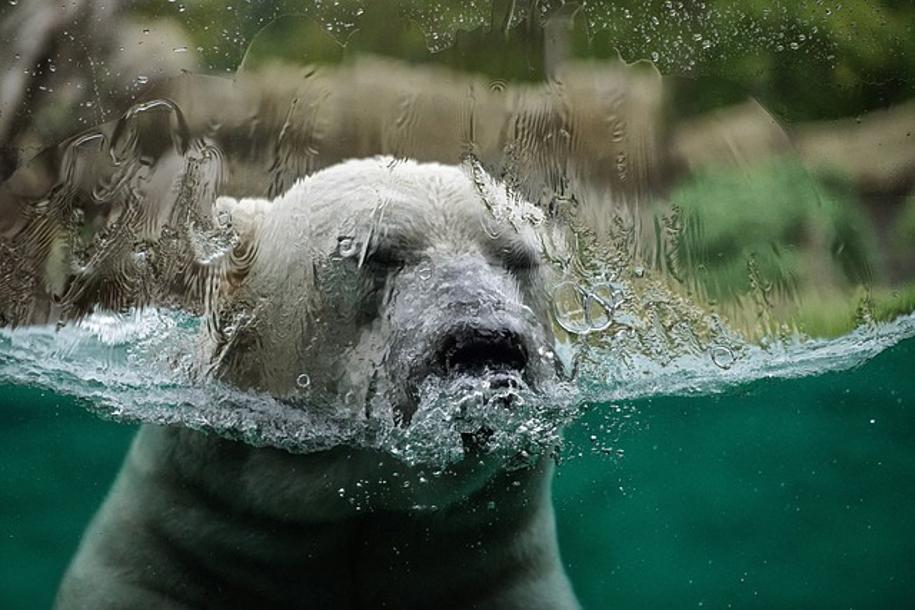
Vorbereitungen für die Änderung
Stellen Sie vor dem Ändern der Bildwiederholrate sicher, dass Ihr Lenovo-Monitor und Ihre Grafikkarte eine Bildwiederholrate von 144 Hz unterstützen. Es ist wichtig, die Konnektivität Ihres Monitors mit den richtigen Kabeln, vorzugsweise DisplayPort oder HDMI 2.0, zu überprüfen, die höhere Bildwiederholraten unterstützen.
Aktualisieren Sie anschließend Ihre Grafiktreiber auf die neueste Version. Dies kann potenzielle Kompatibilitätsprobleme während des Prozesses verhindern. Ein paar Minuten Vorbereitung können Ihnen zukünftige technische Kopfschmerzen ersparen und einen reibungslosen Übergang gewährleisten.
Überprüfen der aktuellen Bildwiederholrate
Überprüfen Sie zunächst die aktuelle Bildwiederholrate Ihres Lenovo-Monitors. Dies kann einfach über Ihren Computer erfolgen:
- Displayeinstellungen aufrufen: Klicken Sie mit der rechten Maustaste auf Ihren Desktop und wählen Sie ‚Bildschirmauflösung‘.
- Erweiterte Anzeigeeinstellungen: Scrollen Sie nach unten und klicken Sie auf ‚Erweiterte Anzeigeeinstellungen‘.
- Anzeigeinformationen: Suchen Sie die ‚Bildwiederholrate‘ oder ‚Bildschirmaktualisierungsrate‘, um Ihre aktuelle Einstellung zu sehen.
Wenn Sie Ihre Ausgangseinstellung kennen, können Sie genauere Anpassungen vornehmen und sicherstellen, dass Sie die gewünschten Änderungen effektiv vornehmen.
Schritte zum Ändern der Bildwiederholrate
Sobald Sie die Vorbereitungen getroffen und Ihre aktuellen Einstellungen überprüft haben, ist es an der Zeit, die Bildwiederholrate anzupassen. Hier sind die Schritte, die Sie befolgen sollten:
Zugriff auf die Windows-Displayeinstellungen
- Rechtsklick auf den Desktop: Klicken Sie mit der rechten Maustaste auf Ihren Desktop und wählen Sie ‚Bildschirmauflösung‘.
- Erweiterte Anzeigeeinstellungen: Scrollen Sie nach unten und klicken Sie auf ‚Erweiterte Anzeigeeinstellungen‘.
- Anzeigebildschirm auswählen: Wenn Sie mehrere Monitore haben, stellen Sie sicher, dass Sie Ihren Lenovo-Monitor mit 144 Hz auswählen.
- Adaptereigenschaften des Displays: Klicken Sie auf ‚Adaptereigenschaften für Bildschirm 1‘.
- Monitor-Tab: Navigieren Sie zum Tab ‚Monitor‘.
- Bildwiederholrate ändern: Wählen Sie im Dropdown-Menü ‚Bildschirmaktualisierungsrate‘ die Option ‚144 Hz‘. Klicken Sie auf ‚Übernehmen‘ und dann auf ‚OK‘.
Anpassen im NVIDIA Control Panel
- NVIDIA Control Panel öffnen: Klicken Sie mit der rechten Maustaste auf Ihren Desktop und wählen Sie ‚NVIDIA Systemsteuerung‘.
- Auflösung ändern: Wählen Sie im Menü ‚Anzeige‘ auf der linken Seite ‚Auflösung ändern‘.
- Display auswählen: Stellen Sie sicher, dass Ihr Lenovo-Monitor ausgewählt ist.
- Rate anpassen: Wählen Sie im Dropdown-Menü ‚Bildwiederholfrequenz‘ die Option ‚144 Hz‘. Klicken Sie auf ‚Übernehmen‘.
Änderungen über die AMD Radeon Software
- AMD Radeon Software öffnen: Klicken Sie mit der rechten Maustaste auf Ihren Desktop und wählen Sie ‚AMD Radeon Software‘.
- Bildschirmeinstellungen: Gehen Sie zu ‚Einstellungen‘ (Zahnradsymbol) und dann zu ‚Display‘.
- Benutzerdefinierte Auflösungen: Klicken Sie auf ‚Benutzerdefinierte Auflösungen‘ und erstellen Sie bei Bedarf eine neue Auflösung.
- Bildwiederholrate einstellen: Stellen Sie sicher, dass die Bildwiederholrate auf ‚144 Hz‘ eingestellt ist. Speichern und übernehmen Sie die Änderungen.

Überprüfung der Änderungen
Nach der Anpassung ist es wichtig zu überprüfen, ob die Änderungen vorgenommen wurden. Gehen Sie zurück zu den Anzeigeeinstellungen:
- Displayeinstellungen aufrufen: Klicken Sie mit der rechten Maustaste auf Ihren Desktop und wählen Sie ‚Bildschirmauflösung‘.
- Erweiterte Anzeigeeinstellungen: Scrollen Sie nach unten und wählen Sie ‚Erweiterte Anzeigeeinstellungen‘.
- Bildwiederholrate bestätigen: Überprüfen Sie die ‚Bildwiederholrate‘ und bestätigen Sie, dass ‚144 Hz‘ angezeigt wird.
Die Überprüfung stellt sicher, dass die gewünschten Einstellungen angewendet und korrekt funktionieren.
Fehlerbehebung bei häufigen Problemen
Das Anpassen der Bildwiederholrate verläuft möglicherweise nicht immer reibungslos. Hier sind einige häufige Probleme und deren Lösungen:
Monitor unterstützt keine 144 Hz
Stellen Sie sicher, dass sowohl Ihr Monitormodell als auch die Verbindungskabel (DisplayPort oder HDMI 2.0) die Bildwiederholrate von 144 Hz unterstützen. Überprüfen Sie das Handbuch des Monitors oder die Website von Lenovo auf Kompatibilitätsinformationen.
Fehler bei der Einstellung
Wenn bei der Änderung der Einstellungen Fehler auftreten, starten Sie Ihren Computer neu und wiederholen Sie die Schritte. Anhaltende Probleme können darauf hinweisen, dass Ihre Grafiktreiber aktualisiert werden müssen oder dass Sie den Lenovo-Support konsultieren sollten.
Treiber- und Firmware-Updates
Veraltete Treiber können Kompatibilitätsprobleme verursachen. Aktualisieren Sie regelmäßig Ihre Grafiktreiber und die Monitor-Firmware über die jeweiligen offiziellen Websites, um einen reibungslosen Betrieb zu gewährleisten.
Zusätzliche Tipps für eine optimale Monitorleistung
Um die Leistung Ihres Monitors weiter zu verbessern:
- G-Sync oder FreeSync aktivieren: Wenn kompatibel, reduzieren diese Funktionen Bildschirmrisse. Aktivieren Sie sie über NVIDIA Control Panel oder AMD Radeon Software.
- Farbeinstellungen anpassen: Passen Sie die Farbeinstellungen Ihres Displays an, um die beste visuelle Qualität zu erzielen.
- Bildschirm regelmäßig reinigen: Staub und Flecken können die Sichtklarheit beeinträchtigen. Verwenden Sie ein Mikrofasertuch, um den Bildschirm zu reinigen.
Durch die Umsetzung dieser Tipps stellen Sie sicher, dass Ihr Lenovo-Monitor mit 144 Hz optimal funktioniert.
Fazit
Das Ändern der Bildwiederholrate Ihres Lenovo-Monitors mit 144 Hz ist ein einfacher Prozess, der Ihr Seherlebnis erheblich verbessern kann. Wenn Sie den in diesem Leitfaden beschriebenen Schritten folgen, stellen Sie eine optimale Leistung sowohl für Gaming- als auch für professionelle Anwendungen sicher. Das regelmäßige Aktualisieren von Treibern und das Feintuning der Einstellungen können dazu beitragen, die Fähigkeiten Ihres Monitors zu erhalten und zu verbessern.
Häufig gestellte Fragen
Warum kann ich meinen Lenovo-Monitor nicht auf 144 Hz einstellen?
Ihr Monitor und Ihre Grafikkarte müssen 144 Hz unterstützen. Verwenden Sie außerdem ein kompatibles DisplayPort- oder HDMI 2.0-Kabel.
Wie kann ich feststellen, ob die Bildwiederholrate meines Monitors geändert wurde?
Überprüfen Sie die ‚Erweiterten Anzeigeeinstellungen‘, um zu sehen, ob die ‚Bildwiederholrate‘ 144 Hz anzeigt.
Welche Werkzeuge kann ich verwenden, um die Bildwiederholrate meines Monitors zu überprüfen?
Verwenden Sie die in Windows integrierten ‚Anzeigeeinstellungen‘ oder Drittanbieter-Tools wie ‚MonitorTest‘ oder ‚Refresh Rate Checker‘ zur Überprüfung. Diese Tools bieten detaillierte Informationen über Ihr Display und stellen sicher, dass Ihre Änderungen wirksam geworden sind.
